Pandemien har, som I alle ved, medført en lang række ændringer over hele verden. I løbet af denne tid plejede folk at overholde deres deadlines gennem arbejde hjemmefra. Det meste af deres arbejde var på deres bærbare computere, så de ønskede at have så meget lethed som muligt. Brugerne ønskede endda at foretage opkald og modtage dem via deres bærbare computere. Du må undre dig over, om det er muligt at gøre dette? Selvfølgelig er det det! Denne teknologi har været brugt af Apple-brugere i nogen tid, og den er nu også tilgængelig for Microsoft-brugere.
Phone Companion/Phone Link-app
Den nyligt lancerede app under navnet ' Link til Windows ” giver dig nu mulighed for at foretage og modtage telefonopkald, beskeder og endda billeder fra din Android-telefon på din bærbare computer. Du får direkte besked om indgående opkald og beskeder på din bærbare computer. Opkaldene kan overføres fra din Android-enhed til din bærbare computer, og alt dette er muligt på grund af Windows phone link-appen.
Krav
Opsætningen af denne proces er slet ikke krævende. Alt du skal gøre er at tage hånd om kravene, som vi vil fortælle dig om et øjeblik.
- Din bærbare computer skal have en Windows 10-version eller nyere
- Din Android-enhed skal have version 7.0 eller nyere
Sådan modtager og foretager du telefonopkald på en bærbar computer
Nedenfor er den proces, der skal følges for at foretage eller foretage telefonopkald på en bærbar computer.
Trin 1: Installer Telefon Companion App på din Android-enhed fra Google Play Butik:
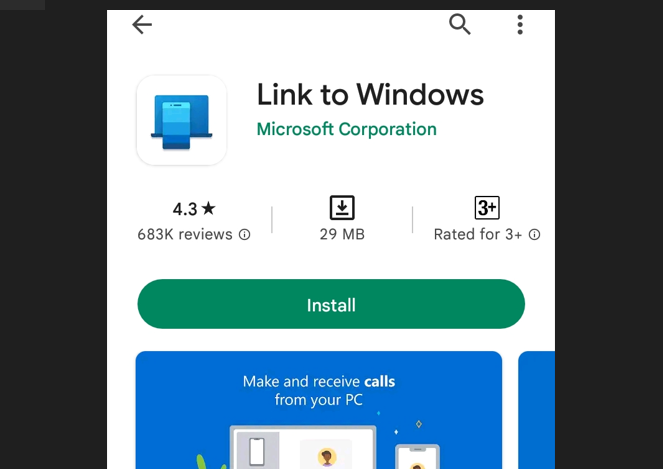
Trin 2: Installer Telefon Companion App på din bærbare computer via Microsoft Store:
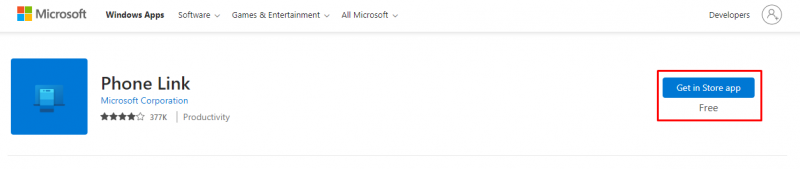
Trin 3: Start appen på den bærbare computer og klik på Kom igang:
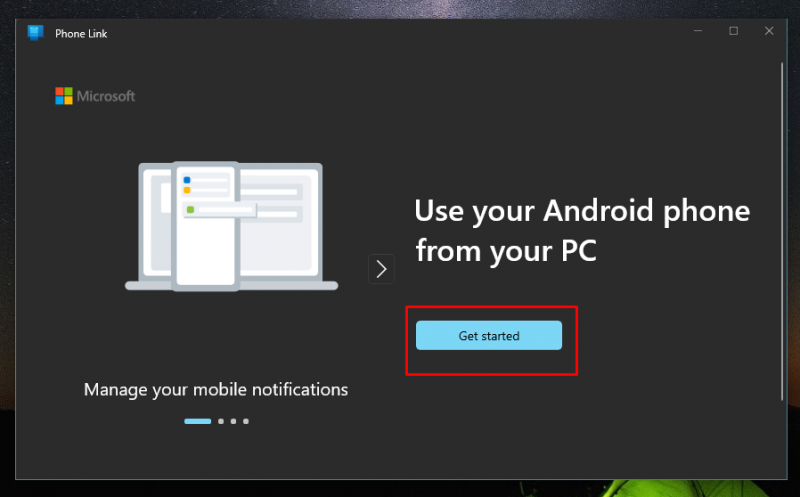
Trin 4: Når appen er downloadet på din telefon og bærbare computer, skal du åbne apps og indtaste din Microsoft-kontolegitimationsoplysninger:
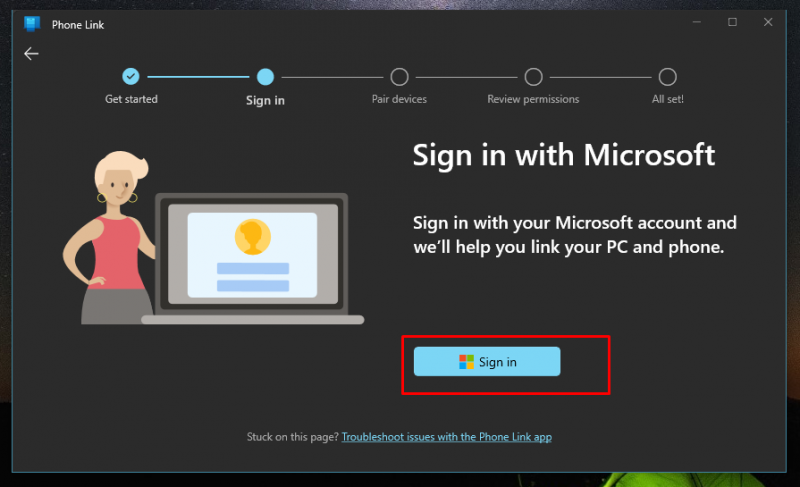
Trin 5: Sæt kryds i boksen Jeg har linket til Windows-appen klar og klikker på knappen Par med QR-kode:
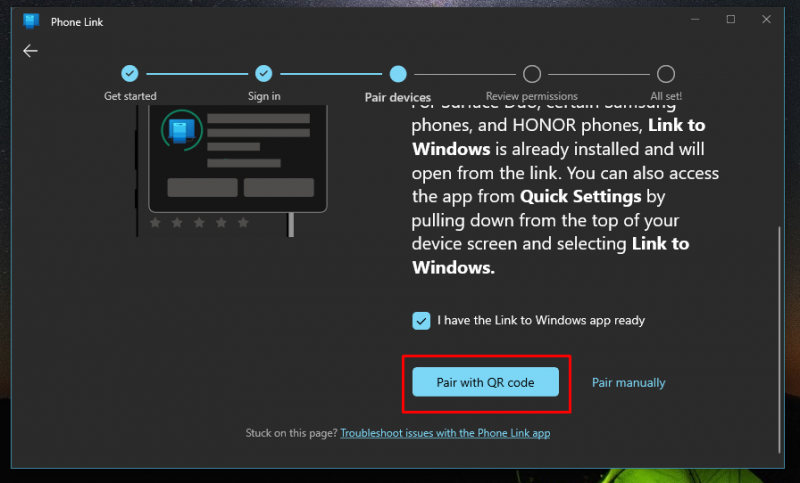
Trin 6: En unik QR-kode vil blive genereret; åbne Link til Windows-appen på din telefon og scan QR-koden:
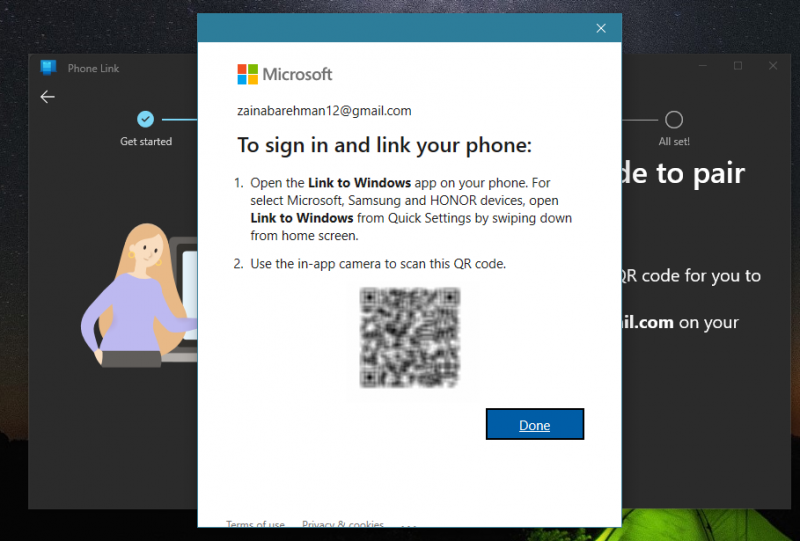
Trin 7: Tillad de nødvendige tilladelser og fortsæt:
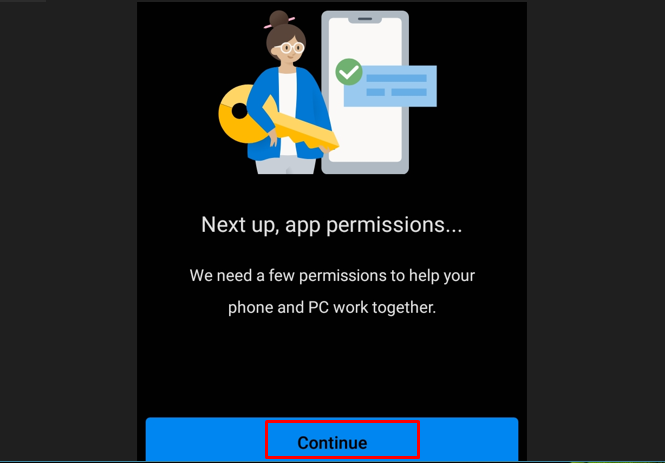
Bemærk: Sørg for, at dine begge enheder, dvs. bærbar computer og telefon, er forbundet til det samme internet.
Trin 8: Åbn appen på din bærbare computer, og sørg for, at din telefon er korrekt konfigureret.
Trin 9: Klik på Blive ved i laptop-appen:
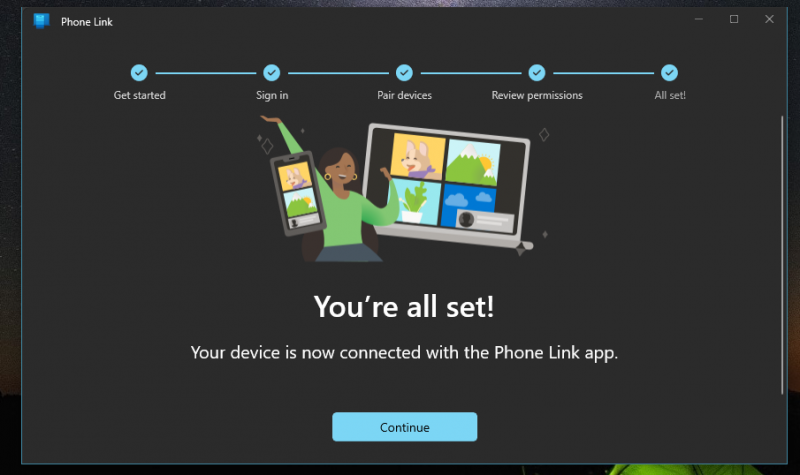
Trin 10: Når du er bekræftet, kan du skifte til Ringe fanen på den app, der kører på din bærbare computer:
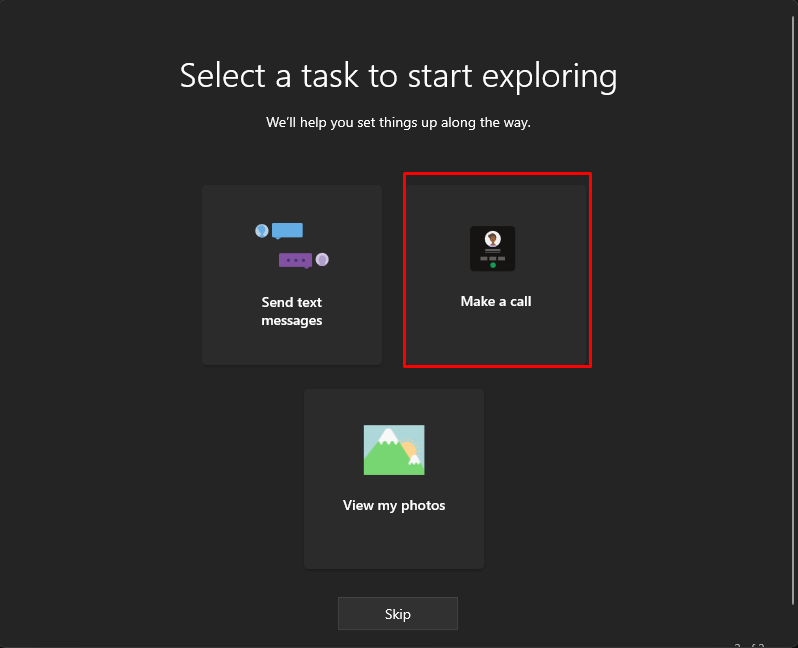
Efter denne proces vil du være i stand til at foretage og endda modtage telefonopkald fra din bærbare computer uden at røre din mobiltelefon.
Konklusion
Ved at følge ovennævnte procedure kan du nu bringe lethed ind i dit liv ved at bruge en enkelt enhed til at opfylde alle dine arbejdskrav. Lad din telefon ligge og giv din fulde opmærksomhed til din bærbare computer. For at modtage og foretage opkald fra din bærbare computer skal du installere Microsoft Phone-tilknyttede apps på telefon og bærbar.